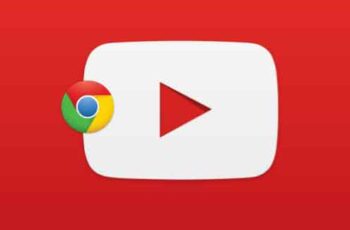La PS3 nos permite uma grande variedade de formas de entretenimento, o mais óbvio é jogar nele, mas também temos a oportunidade de usar aplicativos como o YouTube, de forma nativa e sem maiores complicações. Com uma conexão à Internet, podemos desfrutar deste aplicativo e tudo o que ele nos oferece.
Com as novas atualizações do firmware para o PS3, muitos de nós tiveram problemas para baixar o YouTube, porque entramos no PlayStation Store e não temos a opção de download, isso é facilmente corrigido seguindo alguns passos.
Como instalar o YouTube a partir da PlayStation Store?
Sony, o empresa proprietária do console, facilitou a instalação dos aplicativos para nós, com a implementação de sua loja online, recentemente teve um atualização visual, o que pode ser um pouco confuso quando se trata de se locomover.
Como primeiro passo, devemos entrar na PlayStation Store, em nosso console, procurar a caixa que diz "Perto" ("Pesquisar" em inglês), pressione o botão "X" e digite "YouTube" na barra, pressione aceitar e a pesquisa começará.
Uma vez terminado, ele nos mostrará duas alternativas de instalação, uma com o nome de «YouTube para Psvita» e o segundo como «YouTube para PS3», clique na versão do Ps3 e procure a caixa que diz "Baixar" e o download começará.

Automaticamente o aplicativo será instalado e não nos pedirá mais nada, uma vez instalado, teremos que sair do PlayStation Store e vá para o menu chamado «Serviços de TV/Vídeo», e haverá o YouTube, selecione-o e abra o aplicativo. Uma vez dentro, teremos que fazer login e é isso, podemos usá-lo livremente.
Como baixar e instalar o YouTube a partir de USB?
Se por algum motivo não conseguirmos baixar o aplicativo da maneira normal, via PlayStation Store, existe uma alternativa, instale-o via um stick USB, devemos ter um computador e uma memória para poder copiar os arquivos para nosso consular.
Uma vez em nosso PC, precisamos pesquisar «YouTube PKG» e aparecerão várias opções, baixamos a última versão disponível até o momento e procuramos em nossa pasta de downloads, é importante que nossa memória esteja formatada em »FAT32″ para que o console possa detectar rapidamente o pendrive.
Copiamos os arquivos PKG na memória USB e conectamos ao nosso PS3, outra coisa que devemos ter em mente é que para instalar teremos que ter o Aplicação "GANHA" ativo, útil ao instalar aplicativos via USB.
Iniciamos o HEN e entramos na pasta «gerenciar arquivos PKG», seguido de «instalar arquivos PKG», quando o fizermos e se tivermos feito todos os itens acima corretamente, devemos sair do aplicativo do YouTube, clicar em instalar e ele será ser instalado automaticamente, Com isso, ele estará pronto para uso, temos que fazer login em nossa conta e pronto, como medida de segurança, ele pode nos pedir para usar um celular para fazer login.
Como acessar o YouTube para PS3?
Se já podemos instalar o aplicativo em nosso console, seja com o método oficial ou via memória USB, precisamos fazer login para desfrutar do conteúdo, se por algum motivo não pudermos fazê-lo, este conselho pode ser útil para você.

Precisamos abrir o aplicativo e depois subir "Entrar no sistema e configurações", "Iniciar sessão", pois um protocolo o sistema PS3 nos pedirá para abrir um link para associar nossa conta do YouTube ao aplicativo, pode demorar um pouco para abrir mas não há com o que se preocupar, temos que pesquisar para não fechar se vermos que não carrega.
Como quando abrimos este URL, ele nos dará um código de verificação, que se fecharmos a página não será mais válido e teremos que repetir o processo novamente, em nosso computador, abrimos o link e entramos o código mostrado, depois clique em «continuar».
Uma vez que estes passos simples tenham sido executados, nossa conta do YouTube deve abrir automaticamente em nosso PS3, dando-nos acesso total à nossa playlist, canais inscritos e tudo o que este aplicativo nos oferece atualmente sem nenhum tipo de restrição.
Deprecated: Automatic conversion of false to array is deprecated in /home/epictrick.com/htdocs/php/post.php on line 612